엑셀에서 데이터 숫자나 문자 등 입력 후 무작위로 랜덤 시 복잡한 랜덤 함수를 사용해야 되는 경우가 있습니다. 쉽게 정렬한다 해도 오름차순, 내림차순밖에 없어서 아쉽거나 어려울 수 있는데 단순하게 RAND 함수를 이용해서 랜덤 정렬할 수 있습니다.
엑셀 RAND(랜덤) 함수를 이용하면 복잡하거나 어려운 방식을 이용하지 않아도 무작위로 생성되는 난수를 이용하여 데이터를 랜덤 정렬할 수 있습니다.
엑셀 데이터 RAND 함수로 랜덤 정렬하기
엑셀 RAND(랜덤) 함수를 이용하여 숫자 1부터 10까지 숫자를 섞는 방법을 알아보겠습니다.
정렬 숫자가 입력된 상태에서 랜덤 값 RAND() 함수를 입력하고 엔터를 누릅니다.
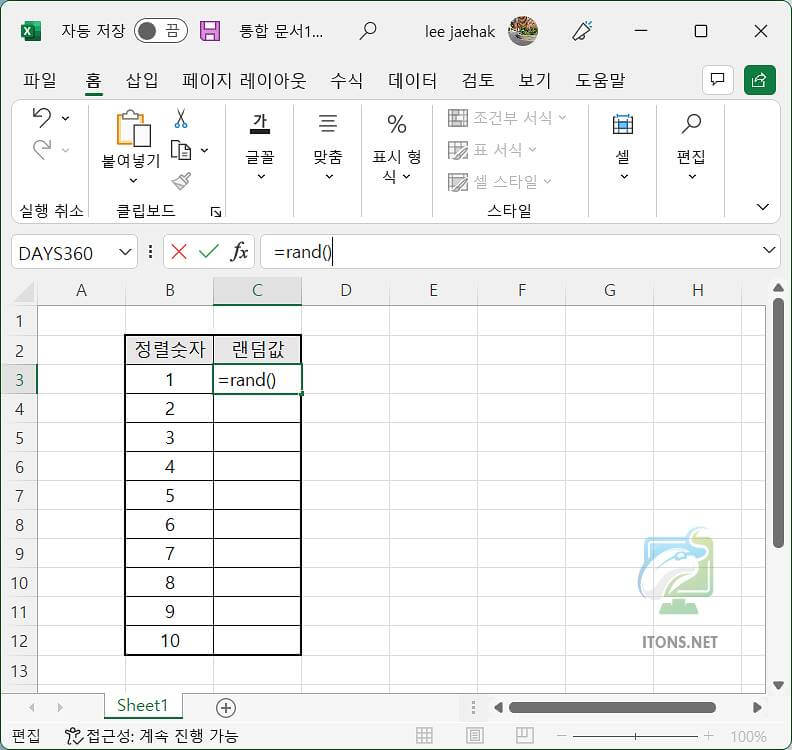
랜덤값 무작위 숫자가 생성되었으면 셀 아래로 쭉 드래그하여 숫자 난수를 채웁니다.
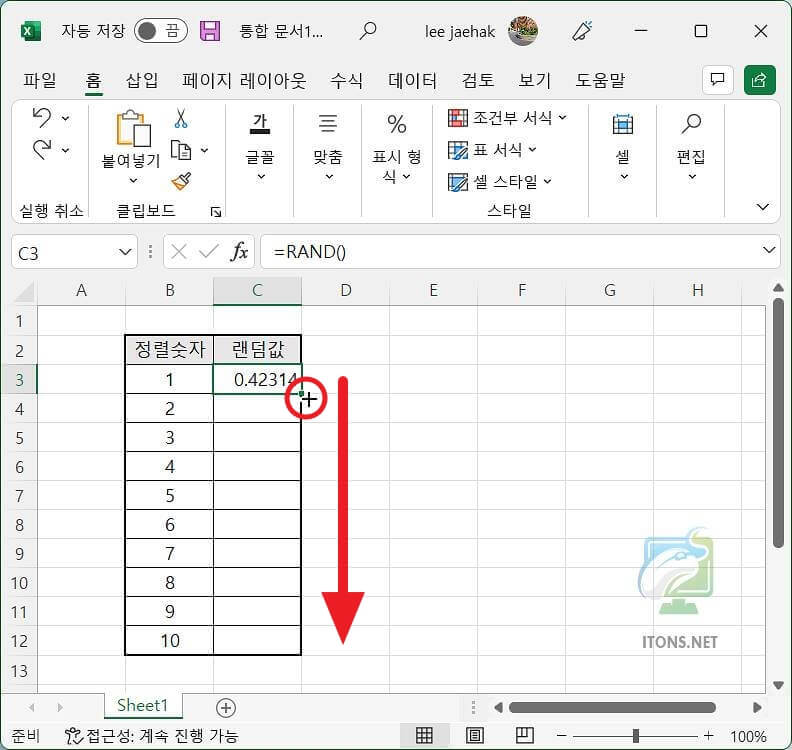
랜덤값 마우스 오른쪽->정렬->사용자 지정 정렬 메뉴를 선택합니다.
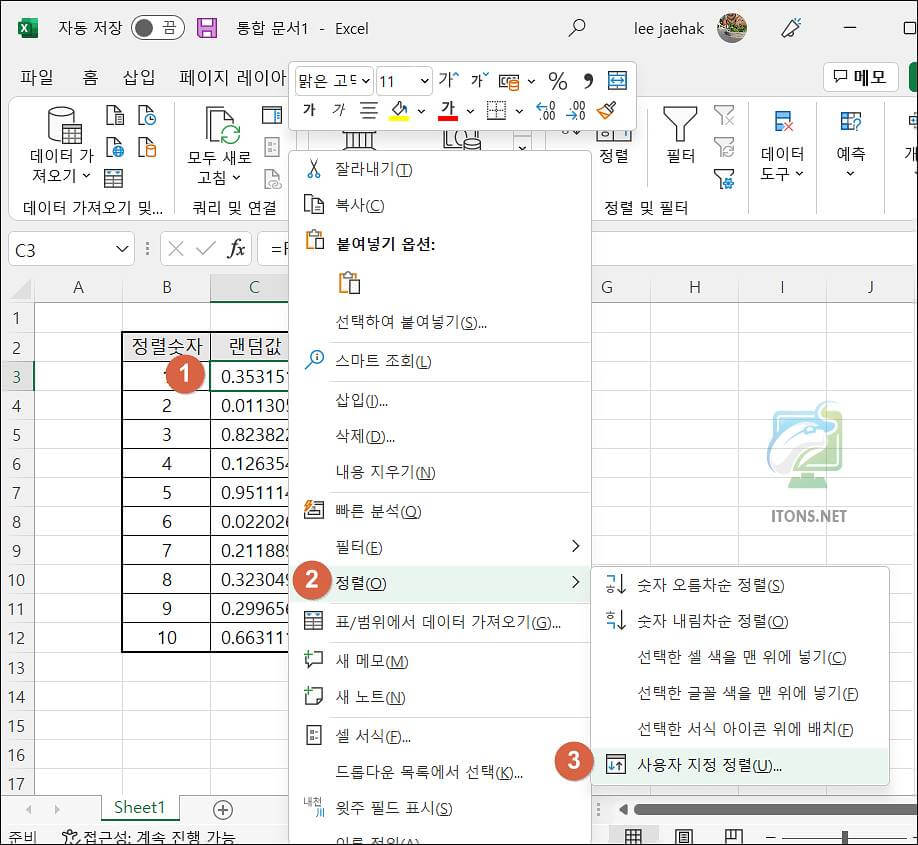
정렬 기준은 랜덤값 그리고 오름차순, 내림차순 중 선택하고 확인 버튼을 누릅니다.
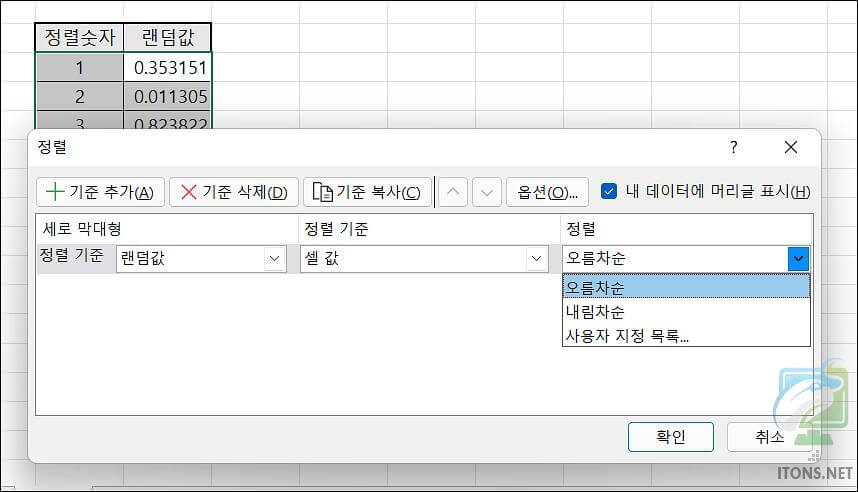
그러면 순서대로 정렬된 숫자가 무작위로 정렬된 것을 볼 수 있습니다.
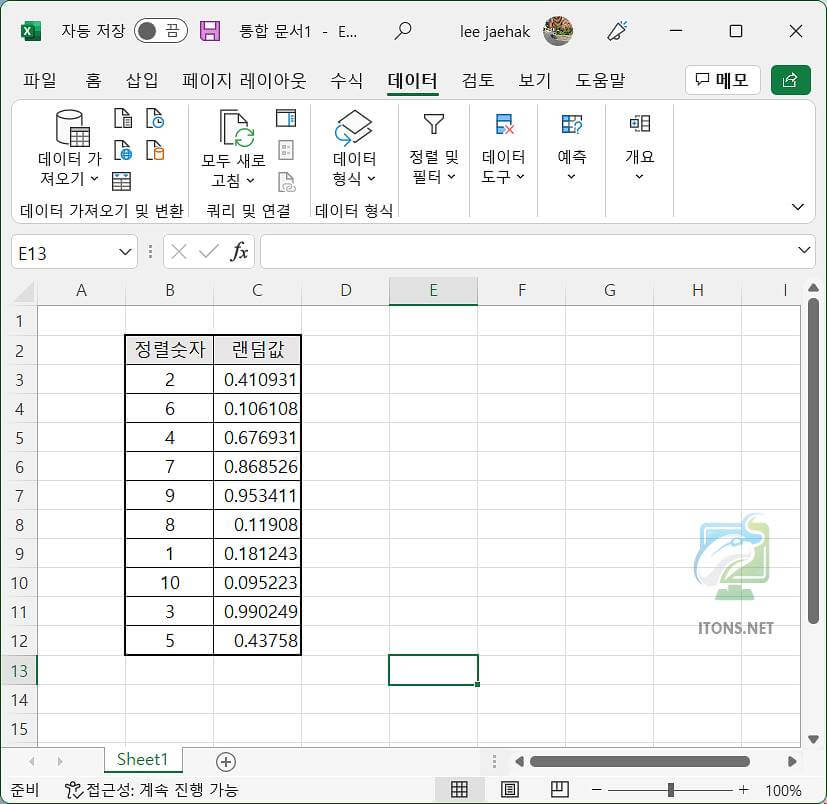
이런 식으로 다른 엑셀 데이터도 무작위로 쉽게 랜덤하게 정렬할 수 있습니다.